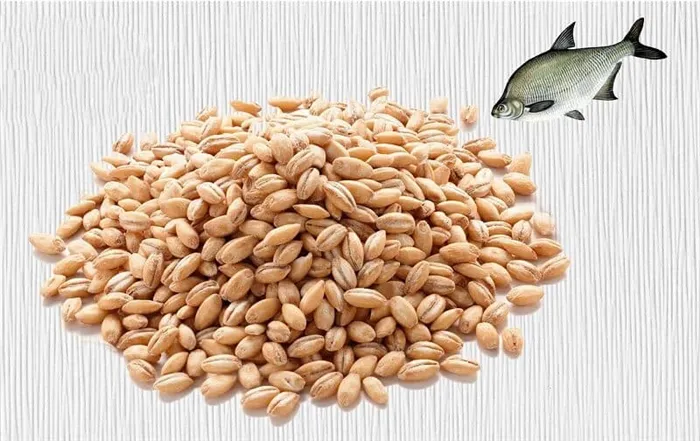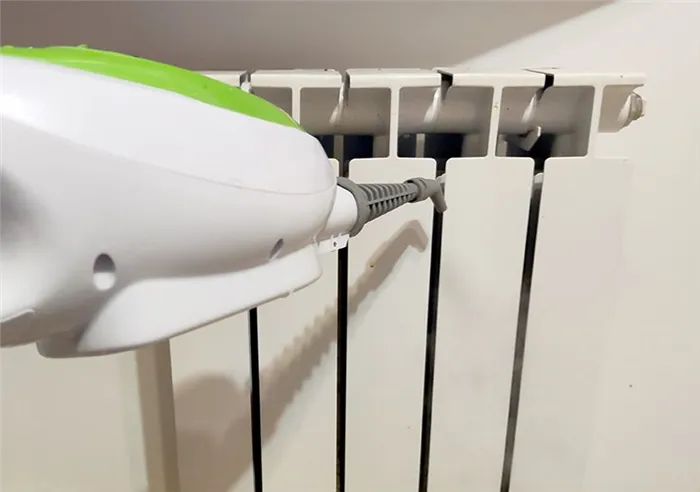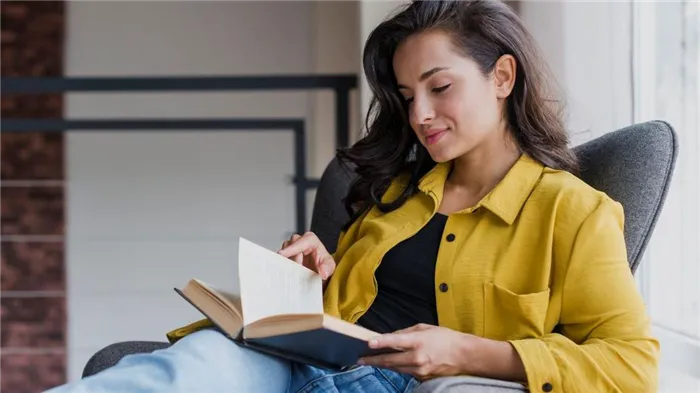Мы не будем говорить о случаях, когда в ваши руки попал чужой телефон. В этом случае лучше всего вернуть его владельцу. Однако неформальные ситуации могут иметь место:
- Как разблокировать Айфон если забыл пароль?
- Часть 2: Как Разблокировать экран Айфон через iTunes?
- Часть 3: Как снять пароль с Айфона через Find My?
- Как сбросить пароль на Айфоне
- Как разблокировать Айфон через Айтюнс
- Как разблокировать iPhone без компьютера
- 2 Стереть данные через Локатор
- 3 Удалить пароль через приложение 4ukey
Как разблокировать Айфон если забыл пароль?
Производители мобильных устройств заботятся о безопасности пользователей. Производители смартфонов обеспокоены безопасностью своих устройств. Компания Apple постоянно работает над повышением безопасности своих мобильных телефонов. Для этого они внедряют защиту паролем и технологии Face ID и Touch ID. По разным причинам пользователи задаются вопросом, как разблокировать iPhone, если они забыли пароль. Например, телефон мог попасть в руки ребенка, который мог легко изменить защитную комбинацию. Или вы могли ввести пароль по ошибке. Ситуации бывают разные. Для решения проблемы не обязательно вызывать специалиста. Часто вы можете решить проблему самостоятельно. Просто следуйте инструкциям в этой статье.
iCloud — это собственная служба облачного хранения данных компании Apple. Хранилище поддерживает актуальность приложений на всех устройствах и позволяет получать доступ к фотографиям, видео и документам с любого устройства. Но как разблокировать экран iPhone через iCloud? Для этого необходимо предварительно активировать опцию «Найти телефон».
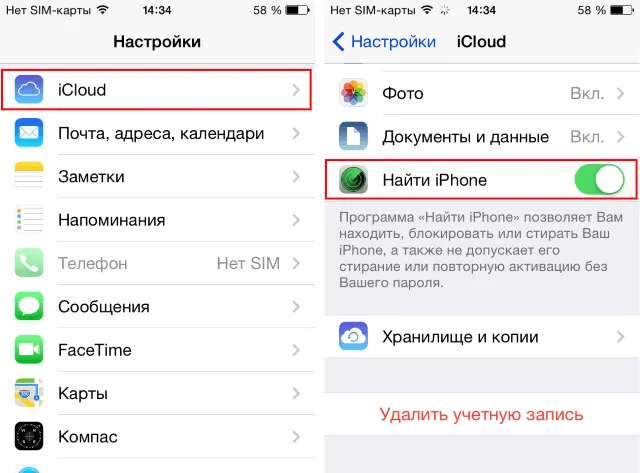
С помощью этой функции можно удаленно удалить все содержимое со смартфона в случае его потери. Преимущество этого метода в том, что вы можете находиться в любом городе или стране. Все, что вам нужно, — это доступ в Интернет и учетные данные iCloud. Однако если он отключен, разблокировать мобильное устройство таким способом невозможно.
Разблокировка через сервис осуществляется следующим образом:
- Доступ к https://www.icloud.com/find с любого устройства (телефон, планшет, компьютер).
- Выполните вход в своей Apple ID.
Карта загружается, и вы можете определить положение вашего устройства.
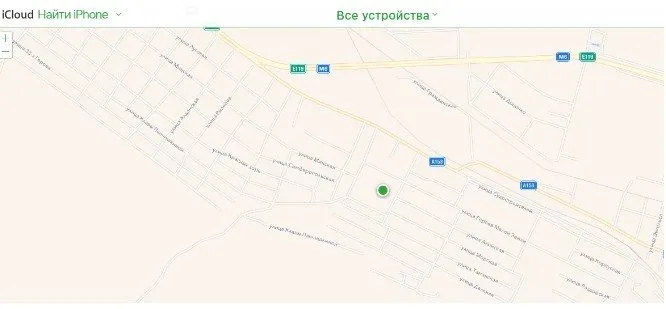
Выберите «Все устройства» в меню.
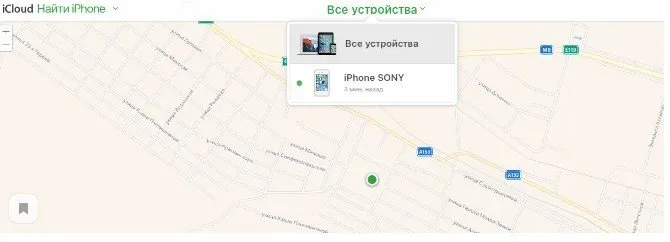
В правой части экрана появится небольшая панель управления устройством.
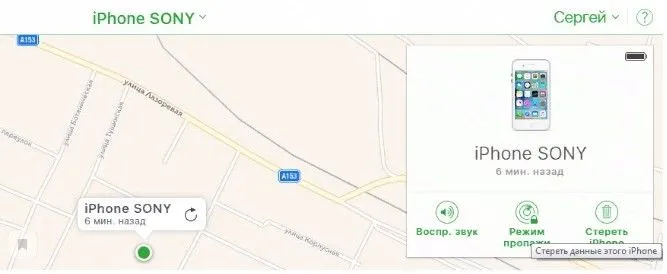
После успешного завершения всех вышеперечисленных действий появится системное сообщение о том, что начался процесс удаления настроек и содержимого. После сброса пароля можно попытаться восстановить данные из резервной копии. Для этого необходимо воспользоваться мастером настройки, но при этом нет гарантии положительного результата восстановления.
Часть 2: Как Разблокировать экран Айфон через iTunes?
Другой способ решения проблемы. Вы можете разблокировать экран iPhone через iTunes с помощью ПК.
Процесс восстановления происходит следующим образом:
-
Шаг 1. Запускаем iTunes на компьютере, подключаем смартфон по кабелю USB и синхронизируем устройства. После окончания синхронизации на компьютере будет создана резервная копия. Если ранее синхронизации между устройствами не была, программа запросит пароль – тогда этот способ не может решить вашу проблему.
Шаг 2. Если синхронизация прошла успешно, щелкните значок мобильного устройства на верхней панели.
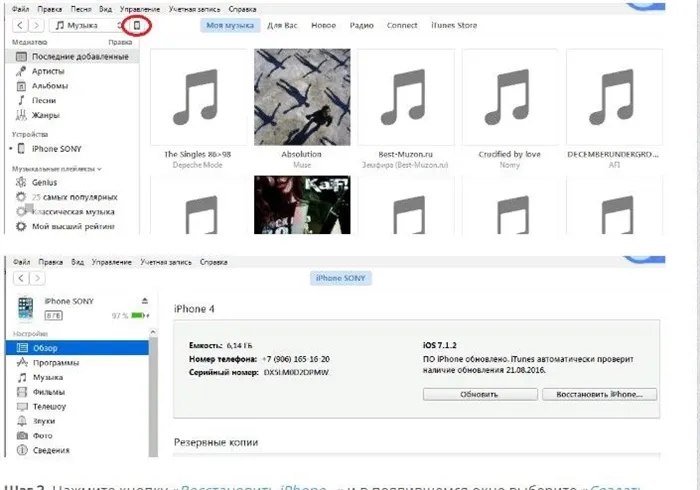
Шаг 3. Откроется вкладка «Поиск», где нужно нажать на кнопку «Восстановить iPhone».
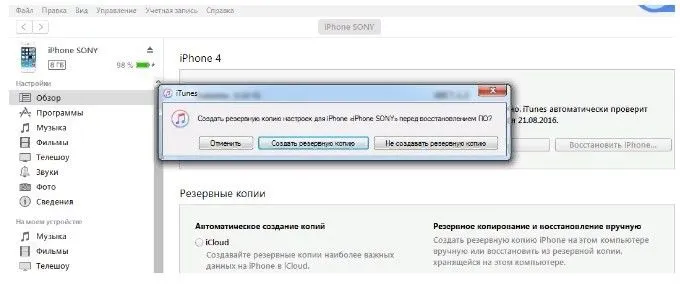
Теперь остается только завершить процесс восстановления. После этого пользователь может установить новый пароль на смартфоне. Преимуществом этого метода является также то, что при этом методе восстановления информация не удаляется с устройства. Как видите, разблокировать iPhone без пароля можно, используя только компьютер и программное обеспечение.
Часть 3: Как снять пароль с Айфона через Find My?
Как сбросить пароль iPhone через Find My? Как сбросить пароль iPhone без компьютера? Если функция Find My iPhone включена, можно воспользоваться инструкциями, приведенными выше, которые включают использование iCloud. Вы можете получить доступ к услуге с любого другого мобильного устройства — смартфона или планшета. Поэтому вам не обязательно иметь под рукой компьютер. Если вы ищете способ разблокировать iPhone без компьютера, воспользуйтесь другим iDevice.
- Откройте Find My на своем устройстве.
- Войдите в свою учетную запись iCloud.
- Находим свой девайс из перечня доступных.
Выберите iPhone и нажмите «Стереть это устройство».
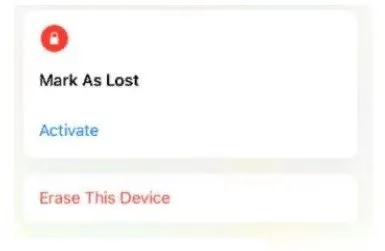
Это также приведет к стиранию всего содержимого устройства.
Если неправильный пароль был введен допустимое количество раз, операционная система отключает телефон и блокирует его. В случае попытки взлома все личные данные будут удалены. Сюда входят контакты, фотографии и сохраненные пароли.
Как сбросить пароль на Айфоне
Для таких целей лучше использовать специальное программное обеспечение. В нем есть не только необходимые программные инструменты для любых ситуаций, но и утилиты, которые помогут вам избежать проблем с принудительной разблокировкой. Отличным примером такого программного обеспечения является PassFab iPhone Unlocker. С его помощью можно быстро и легко разблокировать iPhone, если вы забыли пароль.
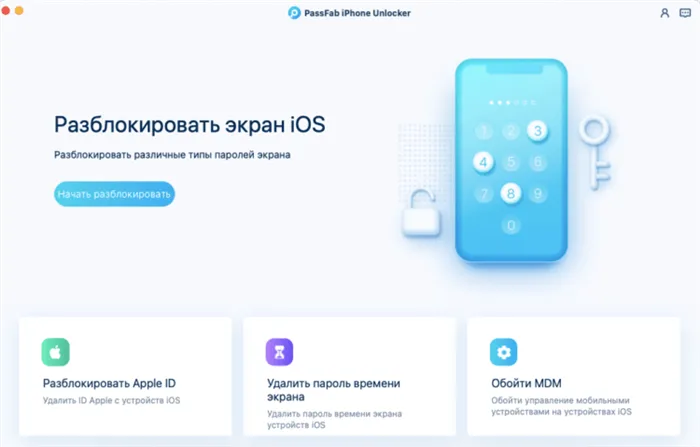
Вы можете разблокировать свой iPhone с помощью PassFab iPhone Unlocker всего за несколько минут
- Подключите заблокированный iPhone к компьютеру,
- Нажмите на опцию «Разблокировать» на главном экране утилиты,
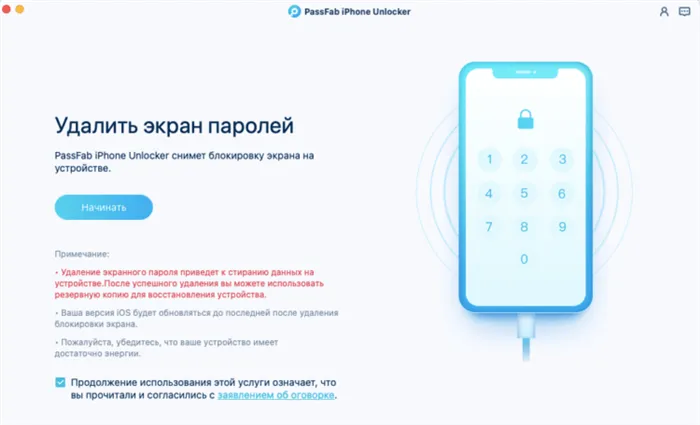
Чтобы сбросить пароль, необходимо перевести iPhone в режим DFU.
- Переведите iPhone в режим DFU, нажав на кнопку внизу,
- Загрузите последнюю версию iOS (обязательно),
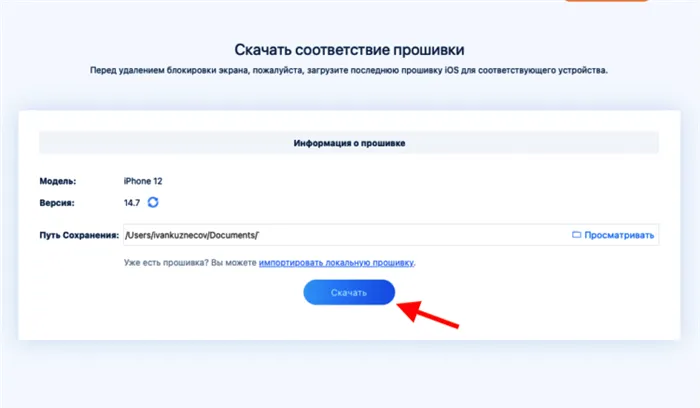
Без обновления iOS ничего не работает
- На следующем этапе подтвердите сброс, нажав кнопку «Старт»,
- После перезагрузки отключите iPhone и снова включите его.
Процесс удаления пароля сопровождается обязательной установкой последней версии iOS (это непреложное требование Apple, которое должно соблюдаться в целях безопасности) и удалением всех данных из памяти iPhone. Поэтому смартфон необходимо снова активировать, отрегулировать все настройки и, если у вас есть к нему доступ, восстановить резервную копию. Это происходит при условии, что данные фактического владельца останутся в тайне, если кто-то другой завладеет устройством.
Как разблокировать Айфон через Айтюнс
Как ни странно, у Apple также есть собственное программное обеспечение, которое не только отвечает, но и решает вопрос о том, как разблокировать iPhone без пароля. Это, конечно же, iTunes. Хотя многим она не нравится, она отлично справляется со своей задачей — позволяет получить доступ к заблокированному iPhone, независимо от того, есть у вас пароль или нет. Кроме того, операции, которые необходимо выполнить с iTunes, очень похожи на те, которые вы будете выполнять с PassFab iPhone Unlocker. Только это будет не так удобно.
-
Руководство,
- Подключите iPhone к компьютеру через порт Lightning,
- Запустите iTunes или Finder (в зависимости от версии операционной системы),
- Выберите «Сброс» в диалоговом окне iTunes,
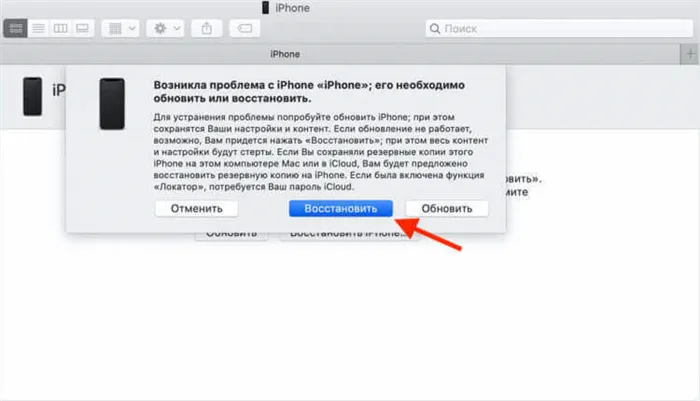
Вы также можете сбросить iPhone через iTunes, если знаете, как перевести его в режим DFU.
- Подтвердите загрузку и установку последней версии iOS,
- Дождитесь обновления и подтвердите сброс,
- Отключите iPhone от компьютера и снова включите его.
Основная проблема разблокировки iPhone без пароля через iTunes заключается в том, что вам придется вручную перевести iPhone в режим DFU. Это специальный режим, используемый для восстановления смартфонов Apple при обнаружении проблем. В принципе, это не так уж сложно сделать. Тем более что у нас есть подробные инструкции, как это сделать. Но если активировать DFU с помощью кнопки, как это делает PassFab iPhone Unlocker, вы согласитесь, что это гораздо удобнее.
Как разблокировать iPhone без компьютера
Если у вас есть доступ к учетной записи Apple ID, это хорошо, потому что тогда вы сможете разблокировать iPhone без iTunes. Сервис «Найти iPhone», интегрированный в веб-версию iCloud.com, отлично подходит для этой цели. С его помощью можно не только узнать фактическое местоположение смартфона, но и сбросить его к заводским настройкам. Это разблокирует его и позволит вам разблокировать iPhone без пароля.
- Перейдите на сайт icloud.com и войдите в систему,
- В открывшемся окне выберите «Найти iPhone»,
- Выберите свой iPhone в выпадающем меню вверху,
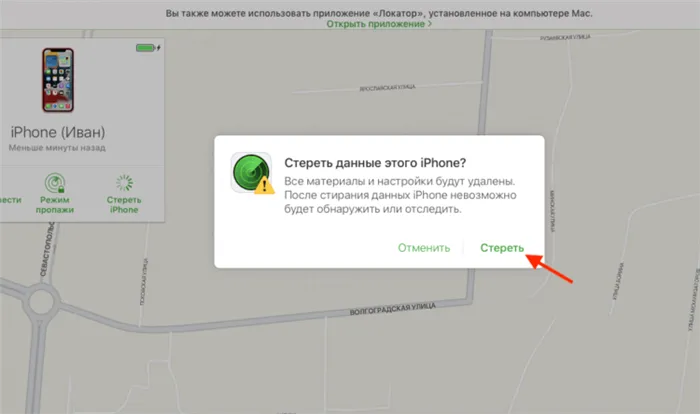
Вы даже можете восстановить iPhone через iCloud
- Дождитесь завершения загрузки и выберите «Стереть iPhone»,
- Подтвердите сброс и снова включите iPhone.
Этот способ кажется самым простым, но только если у вас есть доступ к учетной записи Apple ID. Хотя это не редкость, опыт показывает, что люди, забывшие пароль от iPhone, состоящий максимум из четырех цифр, не могут вспомнить пароль от Apple ID, который гораздо сложнее. Имейте это в виду, но не надейтесь на это слишком сильно, потому что часто этот метод недоступен по объективным причинам.
Если у вас есть телефон и документы, вы можете восстановить свою личность. Для этого необходимо зайти на официальный сайт Apple и сделать запрос.
2 Стереть данные через Локатор
Этот способ по сути такой же, как и предыдущий, за исключением того, что для него не нужно открывать iCloud, а непосредственно приложение Locator. Это полезно, если вы хотите использовать для восстановления не компьютер, а другое устройство Apple — например, iPad, подключенный к тому же Apple ID. Однако этот метод работает только в том случае, если заблокированный iPhone подключен к Интернету.
- Откройте приложение Locator на своем устройстве.
- В списке устройств нажмите iPhone, который необходимо восстановить.
- Разверните меню выбранного iPhone и прокрутите вниз — там вы найдете кнопку «Стереть это устройство».
- Система предупредит вас, что после сброса все сохраненные настройки и данные будут утеряны, и определить местонахождение и отследить iPhone будет невозможно.
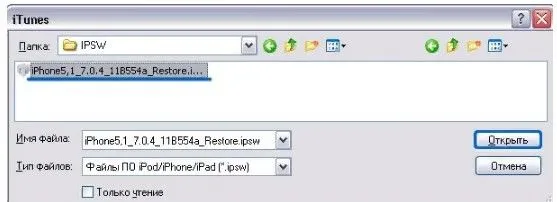
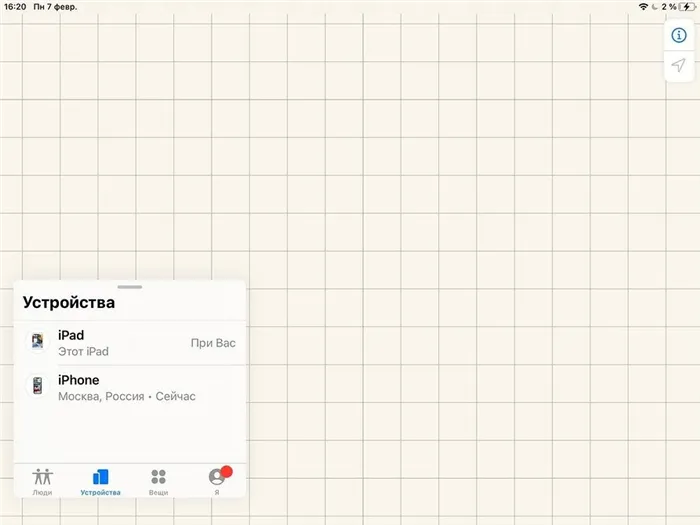
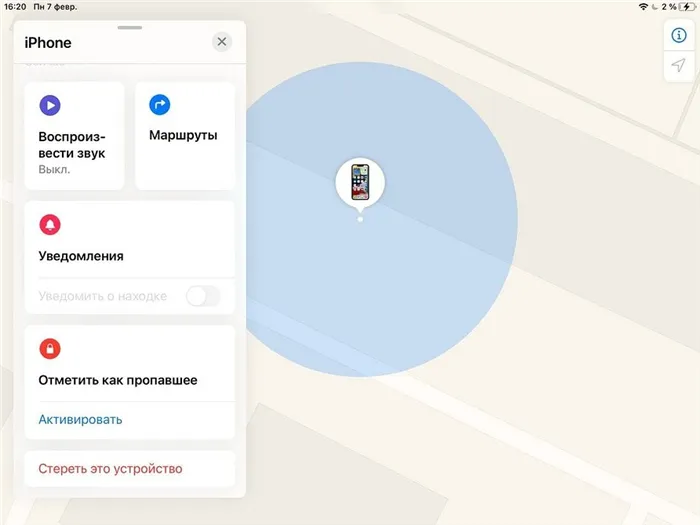
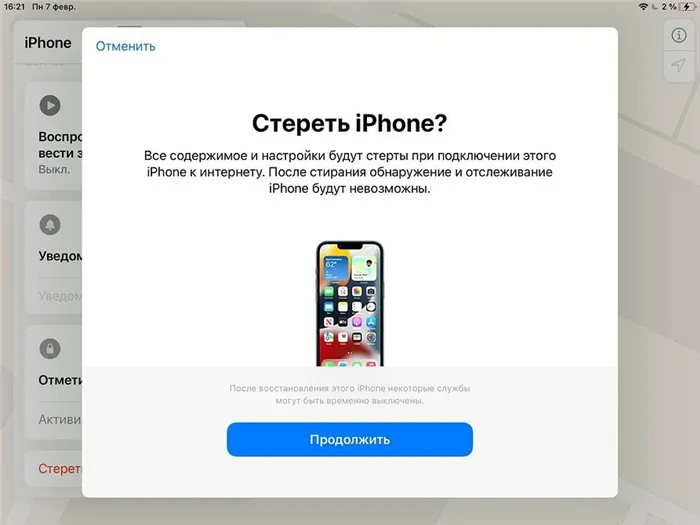
3 Удалить пароль через приложение 4ukey
Для разблокировки iPhone, если вы забыли пароль, можно также использовать сторонние приложения — например, 4ukey. Если ваше устройство работает под управлением iOS версий от 10.2 до 11.4, вы можете использовать 4ukey для резервного копирования всех ваших данных вместо их удаления, как в iCloud или Locator. Примечание: На iOS 12 и выше программа работает только при выключенной функции «Найти iPhone».
Этот метод подходит для случаев, когда iPhone не может подключиться к iCloud или получить доступ к Интернету.